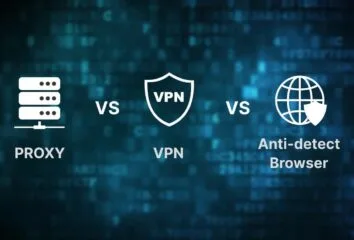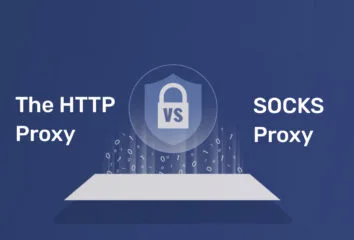浏览器中的许多常规任务都可以自动化。Selenium 之类的工具对此有帮助。它们最常用于测试 Web 应用程序、管理站点或解析来自不同站点的数据。有时需要匿名来执行这些任务,有时模拟不同的平台、设备和其他参数。两者都可以在 GoLogin 中完成!因此,我们为您准备了一个简短的指南,介绍如何在 GoLogin 中使用 Selenium。GoLogin 允许您使用 Orbita 反检测浏览器 通过Puppeteer。通过在程序中设置配置文件,您可以模拟各种设备、平台、屏幕分辨率、地理位置、时区、WebRTC 的存在、指定您的代理或所需国家/地区的代理等。
在这种情况下,cookie 和浏览器的数字指纹将保存在配置文件中,例如,该站点不需要重新授权。此外,如果您想模拟,可以更改指纹使用新浏览器。
Selenium 需要 Chromedriver。它当前使用 GoLogin 的版本位于 github.com/gologinapp/pygologin Python (3.8) 给出了一个例子
以下是完整的解析器代码,接下来我们分别分析重点。
from sys import platform
from selenium import webdriver
from selenium.webdriver.chrome.options import Options
from gologin import GoLogin
gl = GoLogin({
'token': 'yU0token',
'profile_id': 'yU0Pr0f1leiD',
})
if platform == "linux" or platform == "linux2":
chrome_driver_path = './chromedriver'
elif platform == "darwin":
chrome_driver_path = './mac/chromedriver'
elif platform == "win32":
chrome_driver_path = 'chromedriver.exe'
debugger_address = gl.start()
chrome_options = Options()
chrome_options.add_experimental_option("debuggerAddress", debugger_address)
driver = webdriver.Chrome(executable_path=chrome_driver_path, options=chrome_options)
driver.get("http://www.python.org")
assert "Python" in driver.title
driver.close()
time.sleep(3)
gl.stop()
首先创建一个GoLogin类的实例,在其参数中指定了访问令牌和我们将运行的配置文件。默认在用户目录中搜索Orbita可执行文件(它可以被executablePath参数覆盖):
const GL = new GoLogin({
profile_id: 'yU0Pr0f1leiD',
token: 'yU0token',
});
然后我们发出启动远程浏览器的命令,并在收到链接后将其传输到 Selenium:
debugger_address = gl.start()
chrome_options = Options()
chrome_options.add_experimental_option("debuggerAddress", debugger_address)
driver = webdriver.Chrome(executable_path=chrome_driver_path, options=chrome_options)
接下来,去 python.org 网站检查我们是否到达那里:
driver.get("http://www.python.org")
assert "Python" in driver.title
完成工作,关闭驱动,停止配置文件。大功告成!这样你就可以使用Selenium和GoLogin一起工作了。如果还有任何问题,请在评论中写下,我们将很乐意为您解答!